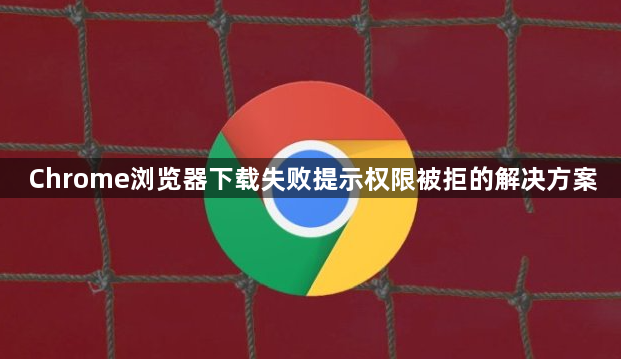
1. 以管理员身份运行安装程序:右键点击安装文件,选择“以管理员身份运行”,这样可以获得更高的系统权限,有可能解决因权限不足导致的下载失败问题。
2. 检查用户账户控制设置:如果系统设置了较高的用户账户控制(UAC)级别,可能会限制浏览器的下载操作。可以通过控制面板中的“用户账户”选项,调整UAC设置,降低其限制级别,但要注意这可能会带来一定的安全风险。
3. 切换到隐身模式下载:在Chrome浏览器中打开一个新标签,点击三点菜单图标并选择“新隐身窗口”选项。进入隐身模式后,尝试再次下载文件。因为隐身模式下的浏览数据和设置是临时的,不会受到常规模式下可能存在的权限限制影响。
4. 使用“另存为”选项下载:右键单击下载链接,选择“另存为”选项,而不是单击网站提供的“下载”按钮。这样可以绕过一些可能由浏览器扩展或脚本引起的权限问题,直接将文件保存到指定的位置。
5. 检查防病毒软件设置:计算机上安装的防病毒软件可能会将Chrome浏览器的下载功能误判为威胁,从而进行拦截。需要在防病毒软件的设置中,将Chrome浏览器列为信任的程序,或者暂时关闭防病毒软件,然后再次尝试下载,以确定是否是它导致的问题。
6. 确保下载目录有写入权限:找到Chrome浏览器默认的下载文件夹,右键点击该文件夹,选择“属性”。在属性对话框中,切换到“安全”选项卡,查看当前用户是否具有“写入”权限。如果没有,需要点击“编辑”按钮,为当前用户添加“写入”权限,然后点击“确定”保存设置。

